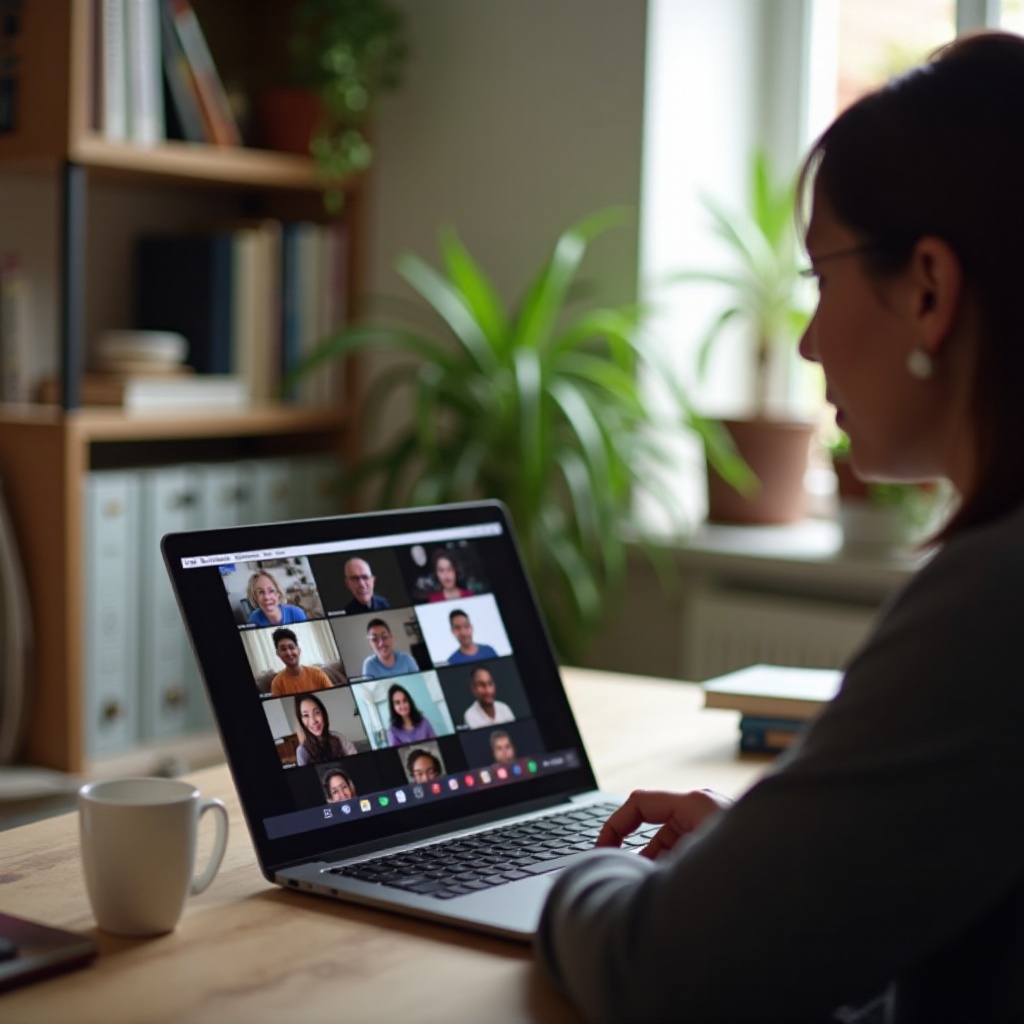Увод
Блуетоотх технологија је моћан додатак за кориснике Мац-а, нудећи удобност и побољшану функционалност повезујући различите периферне уређаје бежично. Било да је у питању тастатура, миш или слушалице, разумевање процеса повезивања је од суштинског значаја. Овај свеобухватни водич има за циљ да вас проведе кроз процес повезивања корак по корак, реши потенцијалне проблеме и оптимизује ваша Блуетоотх подешавања за беспрекорно искуство. Од почетника до искусних Мац корисника, овај чланак вас опрема потребним знањем за поуздано управљање Блуетоотх-ом.
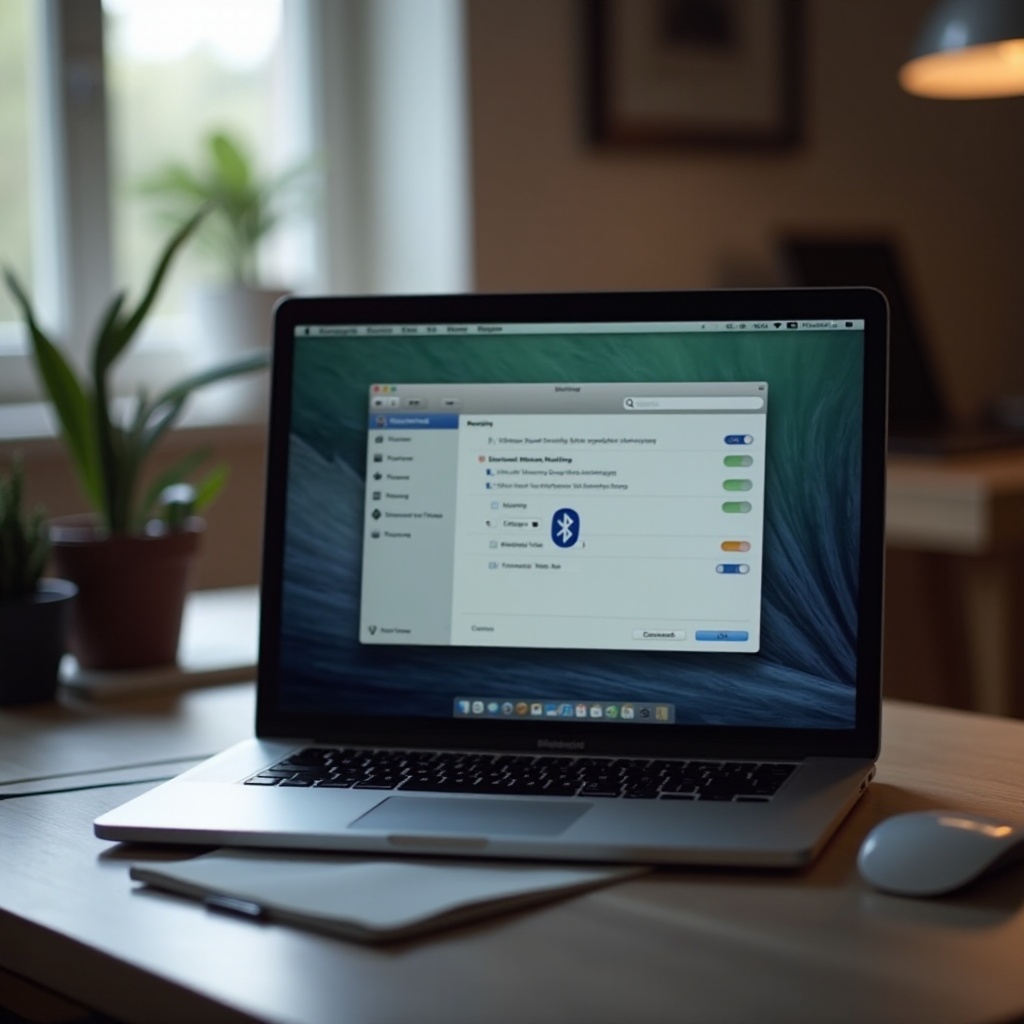
Разумевање Блуетоотх-а на Мац-у
Пре него што заронимо у кораке повезивања, хајде да истражимо како Блуетоотх технологија ради са вашим Мац-ом. Блуетоотх омогућава краткоталасну бежичну комуникацију, чинећи је идеалном за повезивање уређаја без муке са кабловима. Мац рачунари долазе са уграђеним Блуетоотх могућностима, што омогућава лако управљање кроз системска подешавања. Ова технологија је кључна за стварање радног простора без нереда, повећавајући и продуктивност и удобност.
Припрема уређаја за повезивање
Правилна припрема ваших уређаја је кључна за обезбеђивање беспрекорне Блуетоотх повезаности.
Провера да ли је Блуетоотх омогућен на Мац-у
- Идите на Аппле мени у горњем левом углу вашег екрана.
- Идите на ‘Системске преференце.’
- Изаберите ‘ Блуетоотх’ и уверите се да је укључен.
Припрема Блуетоотх уређаја за повезивање
- Укључите: Активирајте ваш Блуетоотх уређај и учините га доступним. Погледајте приручник уређаја за упутства ако је потребно.
- Потпуно напуњен: Уверите се да ваш Блуетоотх уређај има довољно напуњености да избегне прекиде током процеса повезивања.
Повезивање Блуетоотх уређаја на ваш Мац
Са вашим уређајима спремним, хајде да пређемо на њихово повезивање на ваш Мац.
Приступање Блуетоотх подешавањима
- Отворите ‘Системске преференце’ на Аппле менију.
- Изаберите ‘Блуетоотх.’
Упаривање новог Блуетоотх уређаја
- У оквиру Блуетоотх менија сви доступни уређаји ће бити наведени.
- Изаберите ваш уређај и кликните на ‘Повежи’.
- Пратите додатне упите, као што је унос лозинке.
Савети за успешно повезивање
- Држите уређаје у близини.
- Искључите друге Блуетоотх уређаје у близини да бисте смањили потенцијалне сметње.
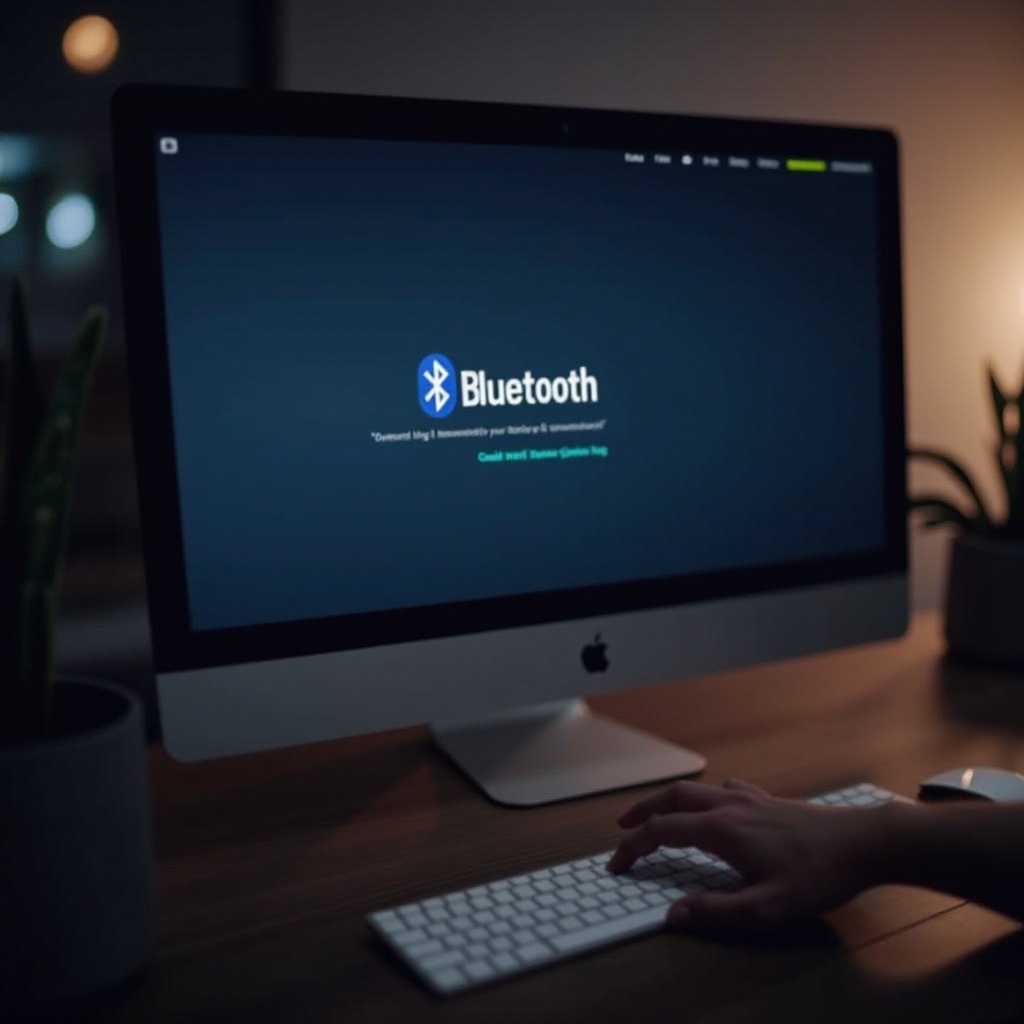
Решавање уобичајених проблема са Блуетоотх-ом
Ако наиђете на проблеме, ево неких решења да се вратите на прави пут.
Уређај се не приказује
- Проверите компатибилност уређаја: уверите се да је ваш уређај компатибилан са вашим Мац-ом.
- Поново покрените уређаје: поново покрените и ваш Мац и Блуетоотх уређај.
Решавање проблема са прекидом везе
- Интерференција: смањите сметње удаљавањем ваших уређаја од великих металних објеката.
- Проверите ниво батерије: уверите се да су уређаји адекватно напуњени.
Ресетовање Блуетоотх модула
- Отворите апликацију ‘Терминал’.
- Унесите
sudo pkill bluetoothdи притисните ‘Ентер’. - Поново покрените ваш Мац да поново иницијализујете Блуетоотх модул.
Оптимизација Блуетоотх перформанси на Мац-у
Да бисте извукли максимум из ваших Блуетоотх уређаја, размотрите ове савете за оптимизацију.
Управљање упареним уређајима
Редовно уклањајте неискоришћене уређаје кликом на ‘x’ поред имена уређаја у Блуетоотх поставкама, поједностављујући ваше везе.
Ажурирање софтвера за најбоље перформансе
Држите ваш macOS и фирмвер вашег Блуетоотх уређаја ажурираним, јер ажурирања често побољшавају повезивост и перформансе.
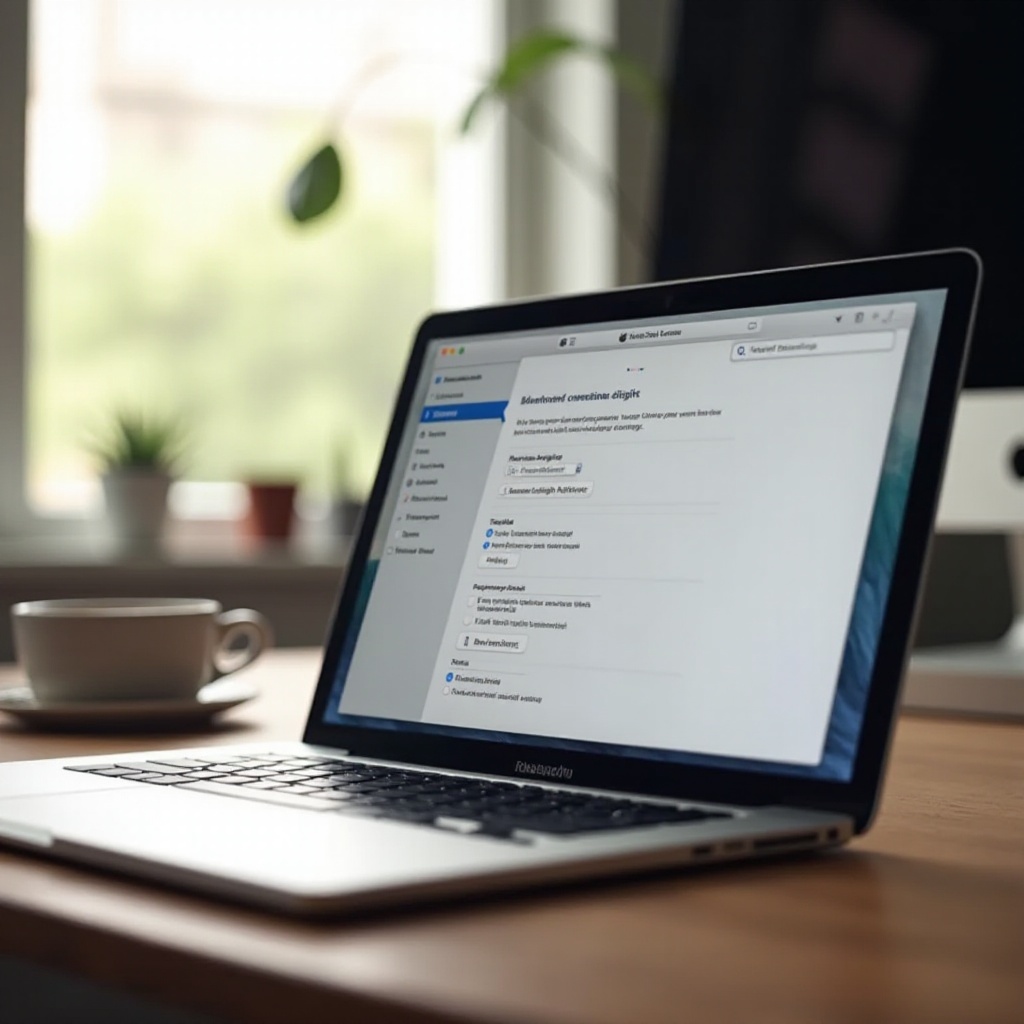
Напредна Блуетоотх подешавања и функције
За прилагођено Блуетоотх искуство, истражите напредна подешавања.
Истраживање додатних Блуетоотх поставки
У Блуетоотх менију, изаберите ‘Напредно’ да истражите опције као што је омогућавање Handoff-а између вашег Мац-а и других iCloud уређаја.
Прилагођавање Блуетоотх искуства
Користите апликације трећих страна за додатне функционалности и контролу, као што је повезивање више уређаја или прилагођавање Блуетоотх поставки.
Закључак
Користећи детаљне кораке изнад, можете ефикасно повезати, решити проблеме и оптимизовати ваше Блуетоотх уређаје на Мац-у. Блуетоотх технологија нуди флексибилност и побољшава ваше рачунарско искуство, све док обезбеђујете да су ваш Мац и периферни уређаји ажурирани за оптималну функционалност. Пригрлите бежични свет са самопоуздањем, користећи предности живота опремљеног Блуетоотх-ом.
Često postavljana pitanja
Šta da radim ako Bluetooth na mom Mac-u ne radi?
Počnite ponovnim pokretanjem Mac-a i uređaja, proverite ima li softverskih ažuriranja i, ako je potrebno, resetujte Bluetooth modul.
Kako mogu poboljšati stabilnost Bluetooth veze na Mac-u?
Osigurajte da su uređaji blizu, minimizirajte smetnje, držite ih napunjenima i redovno ažurirajte vaš macOS.
Kako mogu resetovati Bluetooth mog Mac-a na fabrička podešavanja?
Upotrebite Terminal komandu `sudo pkill bluetoothd`, zatim ponovo pokrenite Mac da resetujete Bluetooth modul.